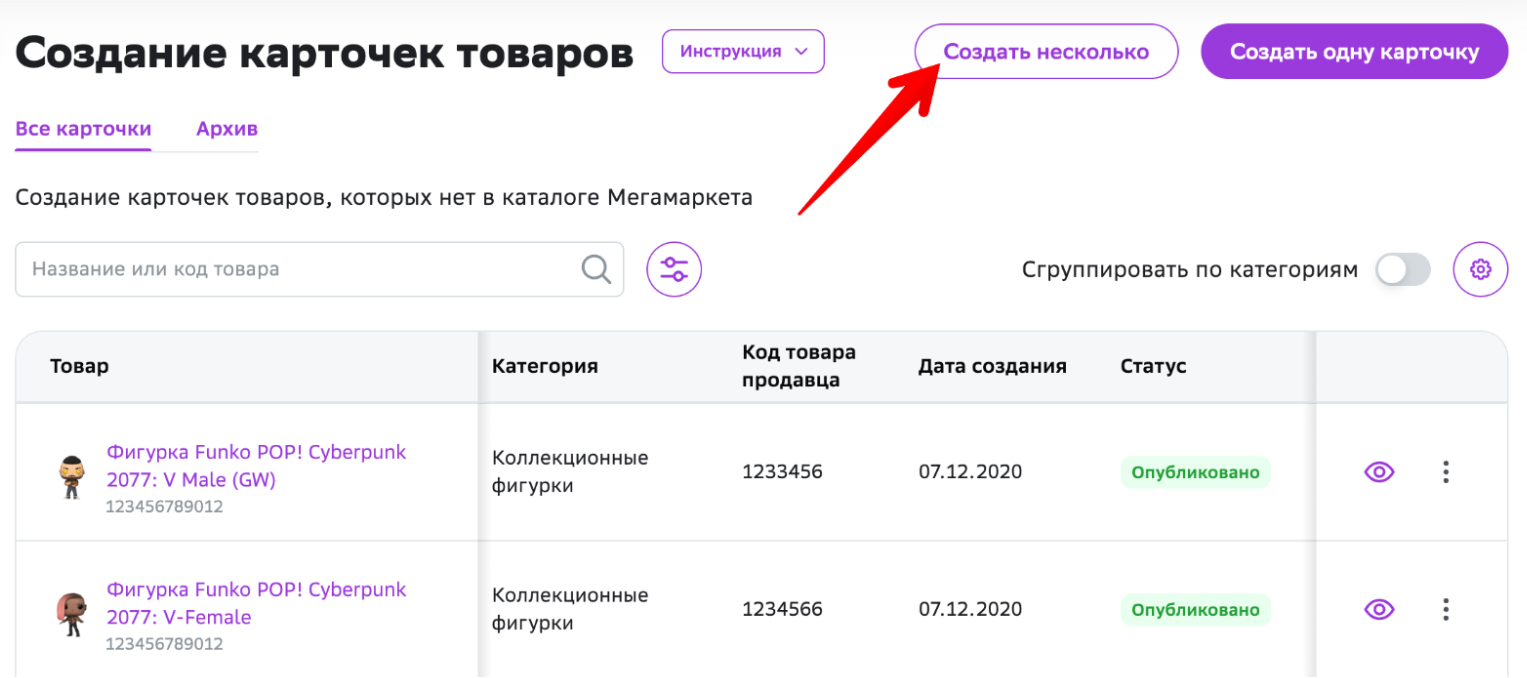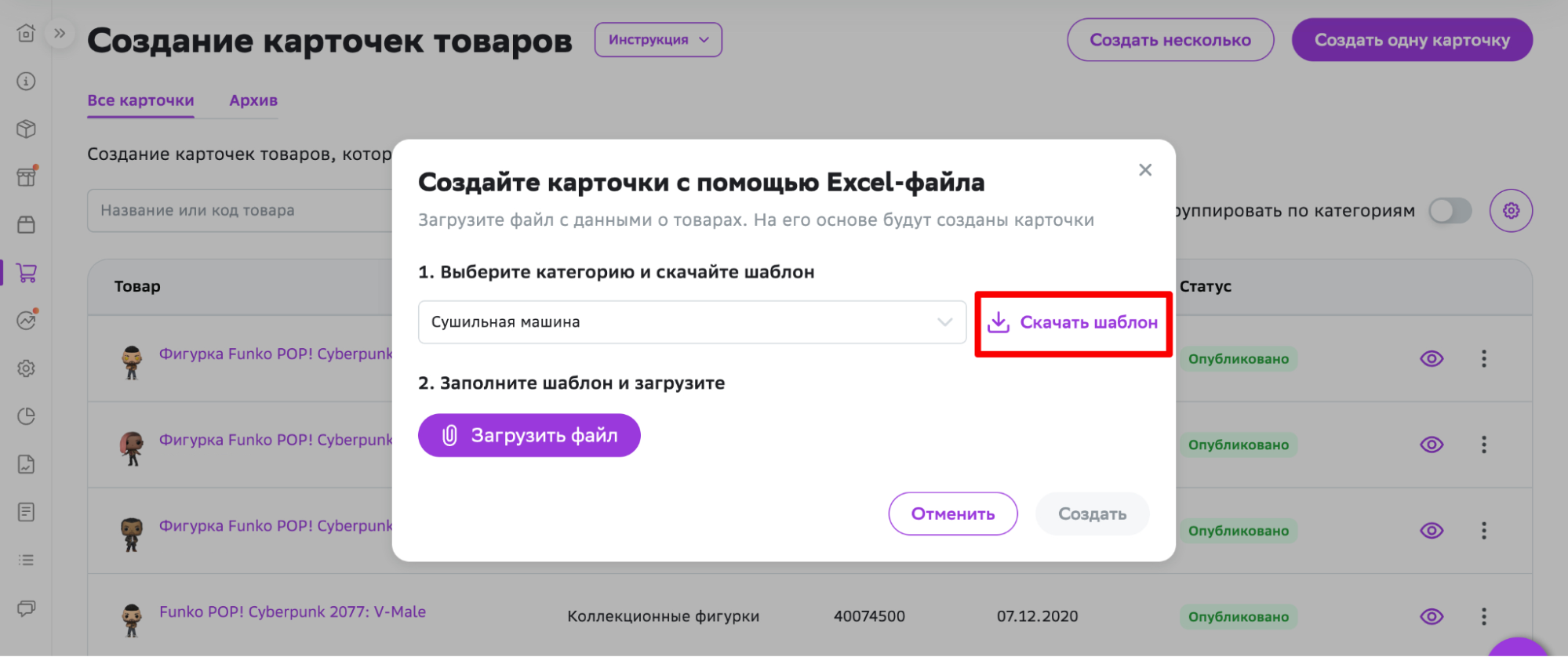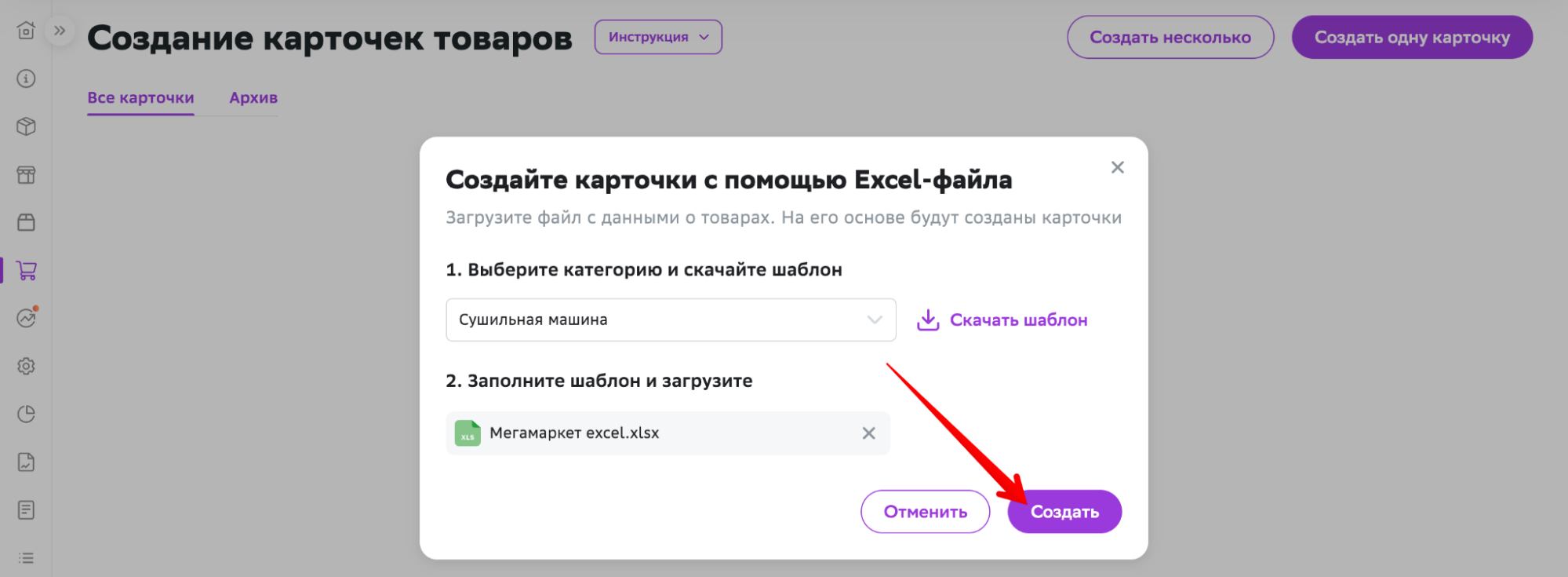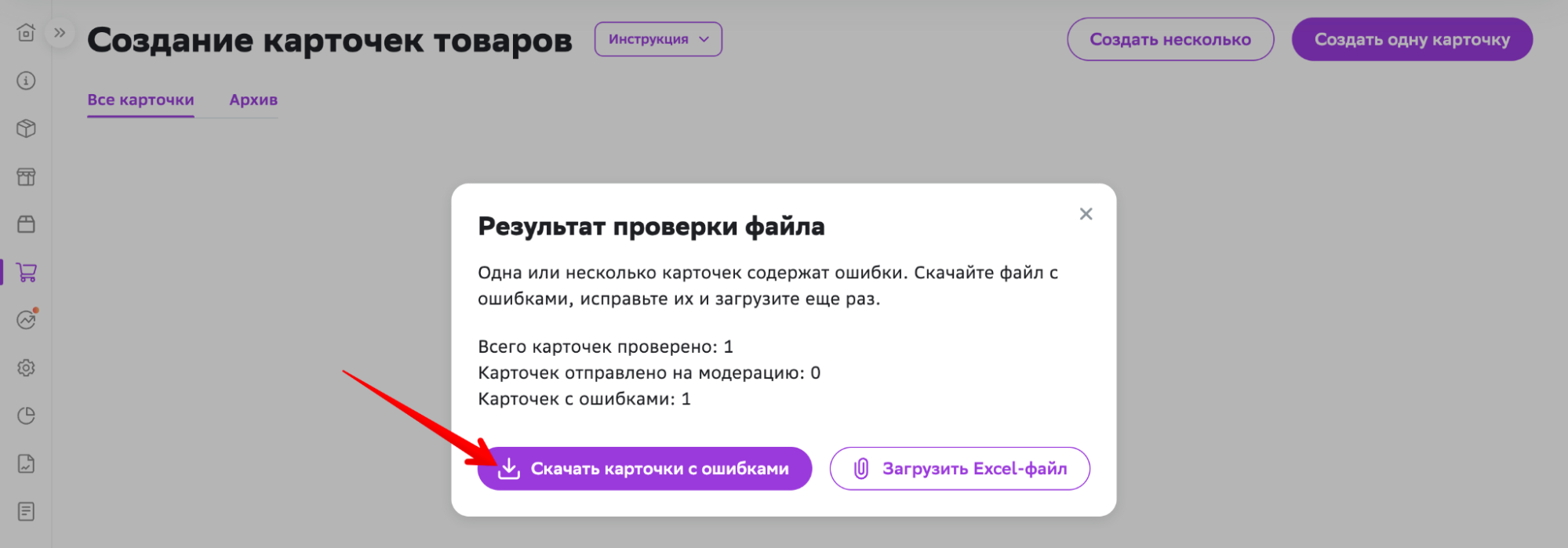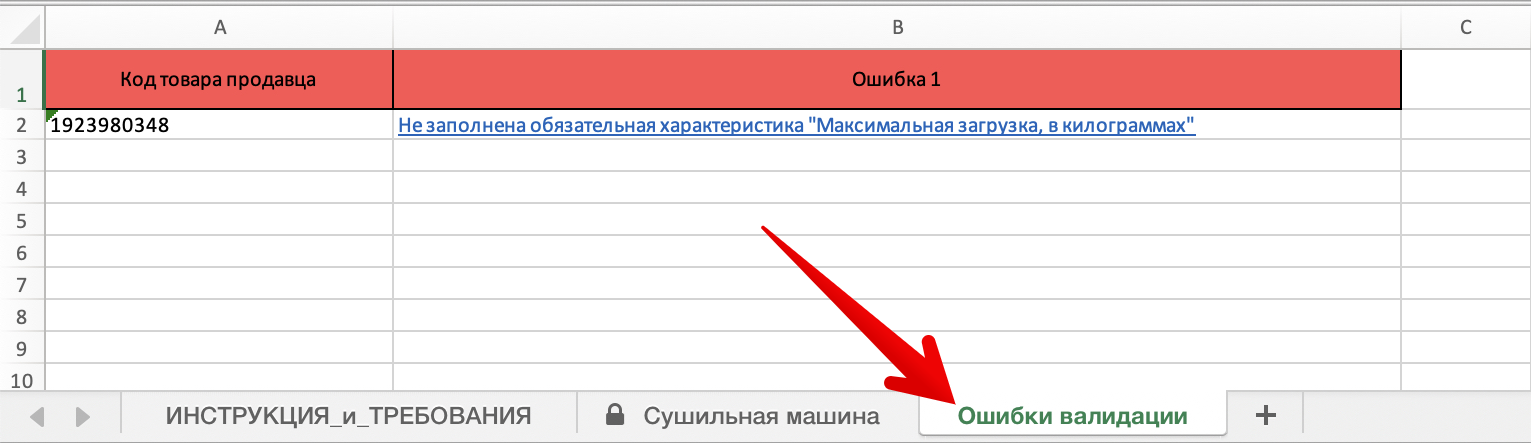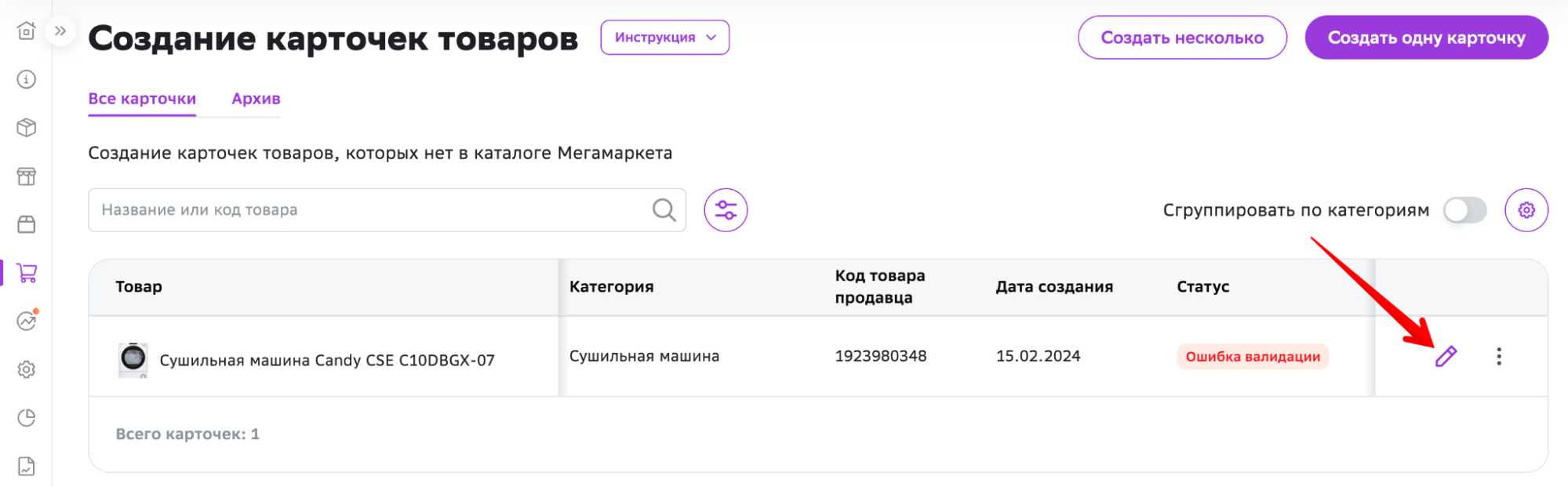Создание новых карточек через Excel-шаблон
Через Excel-шаблон вы можете загрузить до 3 000 товаров из одной категории. Если вам нужно добавить только одну карточку, рекомендуем сделать это через личный кабинет.
Эта инструкция предназначена только для создания новых карточек, которых ещё нет на Мегамаркете.
Как загрузить Excel-файл с новыми товарами
1. Перейдите в раздел Товары и цены → Создание карточек товаров.
2. Нажмите Создать несколько.
3. Выберите категорию товаров, для которых хотите создать карточки.
От выбора категории зависит, где будет отображаться ваш товар на Мегамаркете и какой шаблон дать вам для заполнения.
4. Скачайте шаблон.
5. Заполните Excel-файл, загрузите его и нажмите Создать.
Если в файле есть ошибки, вы можете:
1. Скачать файл с ошибками. Для этого нажмите Скачать карточки с ошибками.
Перечисленные ошибки в Excel-файле будут на новом листе. Исправьте их и повторно загрузите файл.
2. Найти карточку с ошибкой в разделе Создание карточек товаров. Для удобства поиска карточки с ошибкой используйте фильтр. Исправьте ошибку, нажав на иконку карандаша, и отправьте карточки на модерацию.
Правила заполнения Excel-файла
1. Перед заполнением файла обратите внимание на родительскую категорию и характеристики. Если они не подходят, скорее всего, вы выбрали неправильную категорию в личном кабинете и скачали неподходящий шаблон. Вернитесь в личный кабинет, укажите другую категорию и скачайте новый шаблон.
2. Шаблоны регулярно обновляются, поэтому перед каждой загрузкой товаров скачивайте новый шаблон, чтобы получить актуальную информацию.
3. Не меняйте структуру шаблона. Нельзя:
- добавлять, удалять и скрывать колонки и листы;
- менять размеры ячеек;
- загружать шаблоны других площадок;
- использовать фильтры и формулы.
Если изменить структуру шаблона, система не распознает ваш файл и отобразит ошибку.
4. Обязательно заполните колонки, выделенные красным цветом. Это самые важные для покупателя характеристики. По этим данным товары фильтруются и попадают в подборки. Если хоть одна обязательная колонка не заполнена, файл не пройдёт модерацию.
Типы колонок в шаблоне
Числовые значения | Текстовые значения |
Это числа и десятичные дроби. Десятичные дроби нужно писать через запятую. После запятой не должно быть более двух знаков. Пример: 0,15. Отрицательные числа писать нельзя. Единицы измерения указывать не нужно. | Можно вводить любые числа или текст. Если вам нужно написать несколько значений, разделяйте их точкой с запятой. |
Как заполнить поля Excel-файла
Код товара продавца
Уникальный код товара, который вы используете в вашей системе и передаёте в файле с ассортиментом. Код товара продавца должен быть уникальным для каждого товара в рамках одного магазина. Он нужен для связки карточек товаров с карточками Мегамаркета. В коде не должно быть символы # и %. После того как вы создадите карточки, вам нужно будет связать ваши товары из файла с ассортиментом с созданными карточками Мегамаркета. Если код товара продавца указан верно, связка произойдёт автоматически.
НДС
Ставка НДС зависит от категории товара и от вашей системы налогообложения. Рассказываем об этом в статье Как выбрать ставку НДС.
Штрихкод
Это ключевой параметр, по которому происходит связка товаров продавца и карточки Мегамаркета. Также он предотвращает появление дублей. У одного товара может быть несколько штрихкодов. Основной штрихкод должен быть только в формате GTIN. Дополнительные могут быть в формате EAN 13, EAN 8, GTIN, ISBN. Если у товара нет штрихкода, он начинается с 2 или сгенерирован другим маркетплейсом, необходимо запросить штрихкод у Мегамаркета. Подробнее о видах штрихкодов читайте в статье Работа со штрихкодами.
При проверке файла система проверит штрихкоды и сообщит, если товары, для которых вы хотите создать карточки, уже существуют. Появится статус Дубль.
Ссылка на PDF-инструкцию
Для некоторых товаров нужны инструкции. Например, как собрать стол или работать с микроволновой печью. Вы можете добавить инструкцию по использованию товара прямо в карточку. Для этого укажите в файле ссылку на инструкцию. О требовании к ссылке читайте ниже.
Требования к документу:
- формат — PDF;
- размер — не более 50 Мб.
Ссылка на сертификат
Некоторые товары могут нанести вред здоровью человека, если будут некачественными. Поэтому для определённых категорий продуктов необходимо иметь документы, например сертификат соответствия или декларацию соответствия. Если вы не добавите сертификат, мы не сможет установить безопасность вашего товара и не допустим его к продаже. О требование к ссылке читайте ниже.
Требования к документу:
- формат — PDF, JPG, JPEG, PNG;
- разрешение изображения — от 500×500px;
- размер — не более 20 Мб.
Название товара
Оно отображается в карточке на маркетплейсе. Также оно влияет на выдачу карточки товара в поисковых системах. Все требования к названию товаров описаны в статье Рекомендации по составлению названий товаров.
Описание товара
В этом поле можно подробно рассказать о преимуществах товара, его назначении и ключевых особенностях.
Требования:
- не должно быть преувеличений и сравнений, грамматических и пунктуационных ошибок, а также ссылок и эмодзи;
- нельзя писать заглавными буквами;
- должно отражать правду о товаре. Также не преувеличивайте возможности продукта и не сравнивайте его с конкурентами;
- нельзя добавлять в описание название магазина, цены и любые призывы, например купить товар по акции.
Сотрудники Мегамаркета могут изменять описание товара, если продавец не придерживался требований.
Бренд
Выберите бренд из предложенного списка. Если подходящего бренда нет, впишите его вручную. После проверки специалисты Мегамаркета решат, добавлять ли новый бренд в общий список.
Модель
Этот параметр необходим, если вы планируете загружать товар в ассортименте и создавать мультикарточку, например рубашки разных цветов и размеров. Как объединять карточки с помощью поля «Модель» описано в статье Объединение товаров в одну карточку. Работа с полем «Модель» справедлива как для создания карточки через личный кабинет, так и через Excel-файл.
Артикул производителя
Уникальный для каждой позиции код от производителя. С его помощью система ищет соответствия с карточками Мегамаркета.
Вес и габариты товара
От веса и размера товара зависит:
- количество складов, которые могут принять его;
- доступные способы доставки покупателю;
- размер комиссии за логистику.
Нужно указывать размер упаковки, в которой транспортируется товар, а не размер самого продукта. Например, шкаф перевозится в разобранном виде. В этом случае указывайте габариты коробки с разобранным шкафом внутри, а не готовый размер изделия.
Требования:
- вес товара нужно указывать в килограммах;
- высота, ширина и длина упаковки указывается в сантиметрах.
Если вы не знаете точный размер и вес товара в упаковке, укажите примерные данные, ориентируясь на размеры товара.
Характеристики товара
Они разные и зависят от категории товара, которую вы выбрали. Обязательно заполните характеристики, отмеченные красным цветом. Эти данные важны для покупателей и используются для фильтрации товаров на Мегамаркете. Остальные характеристики можно заполнить по желанию, но чем больше информации о продукте, тем выше вероятность, что его купят. В колонках есть разные способы заполнения:
- можно выбрать из предложенного списка. Если подходящего пункта нет, впишите его вручную. После проверки специалисты Мегамаркета решат добавлять ли его в общий список.
- указать вручную один параметр или несколько. Если вам нужно перечислить несколько пунктов, указывать их нужно через точку с запятой.
Пример
Зелёный; Коричневый
URL основного фото
Это ссылка на фото, которое покупатель увидит первым. Оно должно быть в формате JPG, JPEG, WEBP или PNG.
Есть несколько правил, которые нужно соблюдать перед добавлением основного изображения:
- товар должен быть показан лицевой стороной;
- он должен занимать 80% кадра;
- товар должен быть показан без упаковки.
О требованиях к фото, примерах и исключениях рассказываем в инструкции.
Как указать ссылку на картинку
Можно использовать ссылки:
- на изображение размещённое в любом из хранилищ, кроме: disk.yandex.ru, dropbox.com, drive.google.com. Подойдут такие хранилища, как: Облако Mail.ru, Сбердиск, VK Cloud, https://ru.imgbb.com/ и другие;
- на папку с фотографиями, которая находится в любом из хранилищ, кроме: disk.yandex.ru, dropbox.com, drive.google.com.
| Ссылка на загруженное фото в хранилище/сервисе | Cсылка на папку в хранилище/сервисе | |
|---|---|---|
Изображение по ссылке, указанной в столбце URL основного фото, будет установлено как главное независимо от того, какие ссылки указаны в остальных колонках.
| При этом способе основным фото будет первое из папки. 1. Вставьте ссылку на папку в столбец URL основного фото. Остальные колонки автоматически заполнятся ссылками в алфавитном порядке. | |
Объединение товаров в одну карточку
Некоторые товары могут быть представлены в разных размерах, цветах, вкусах и т. д. Чтобы похожие товары отображались в одной карточке, нужно создать мультикарточку. Для этого:
- Данные о товарах, которые нужно объединить, разместите на отдельных строках файла.
- Укажите у всех товаров, которые нужно объединить в одну карточку, одинаковое значение в поле Модель.
Подробнее о том, какую модель указать, а также как происходит объединение, читайте в статье Объединение товаров в одну карточку.